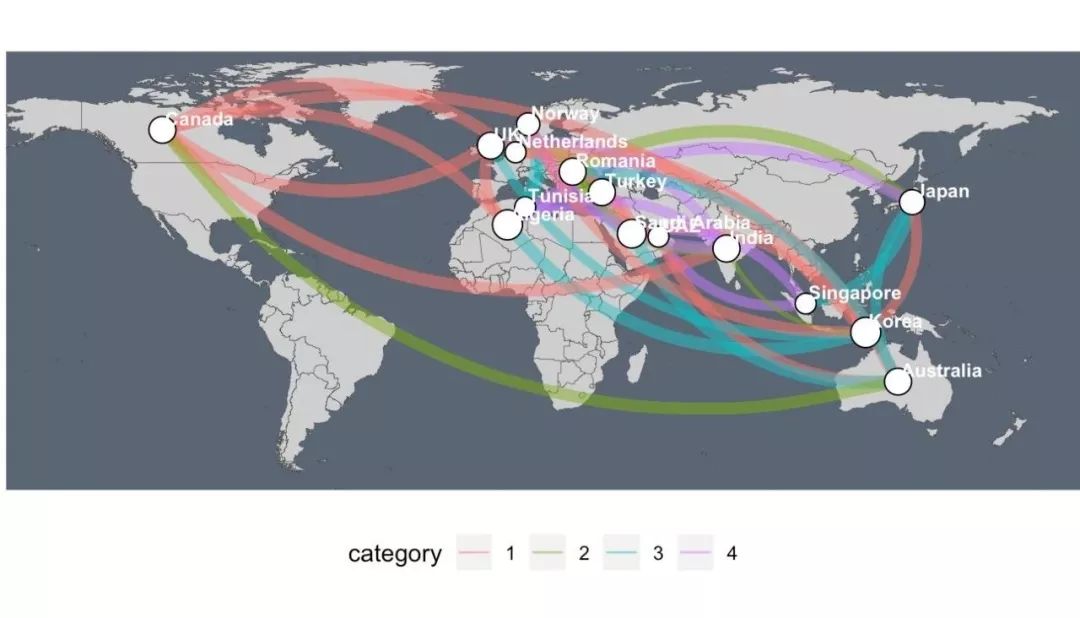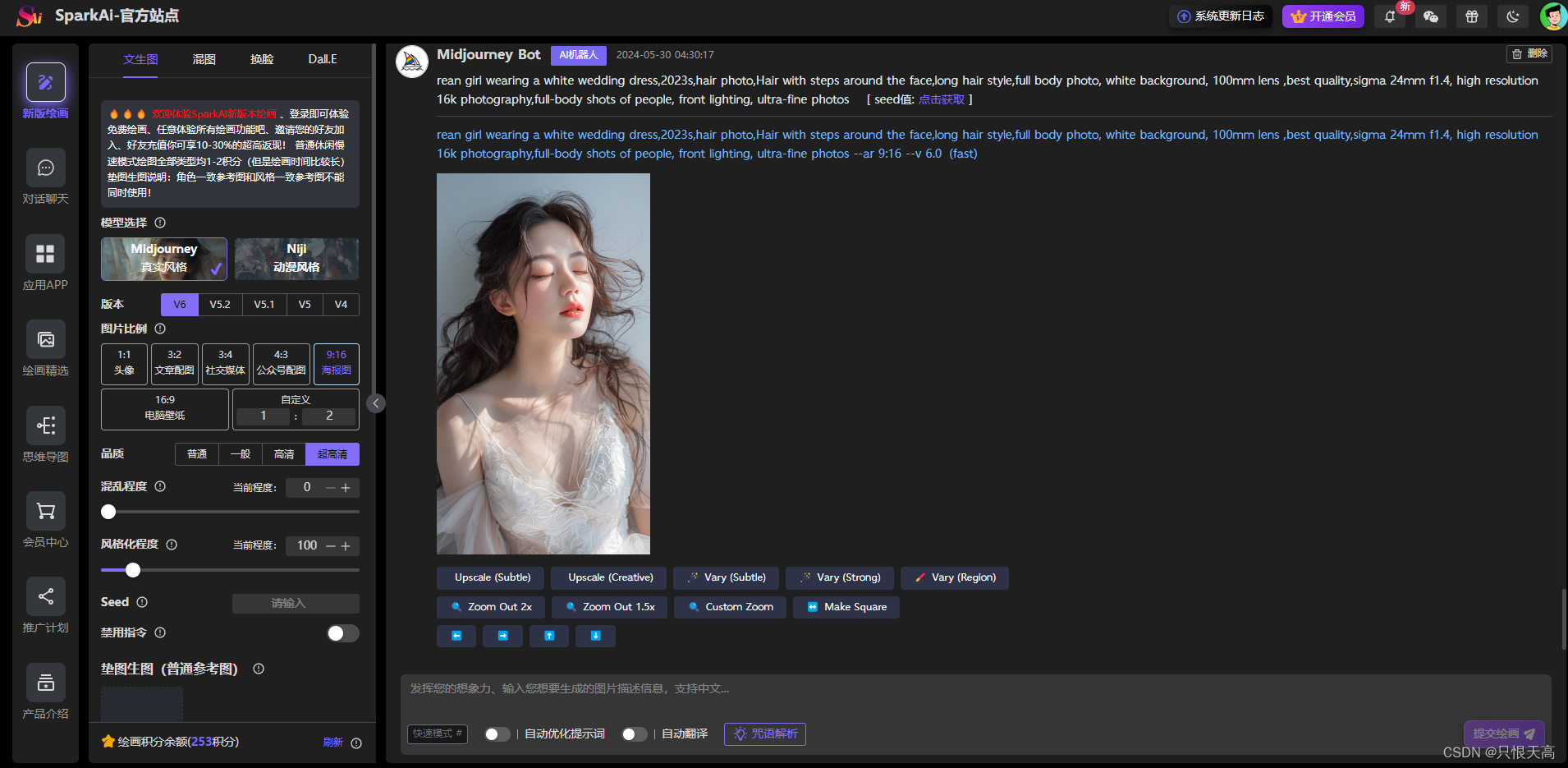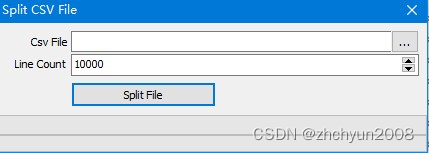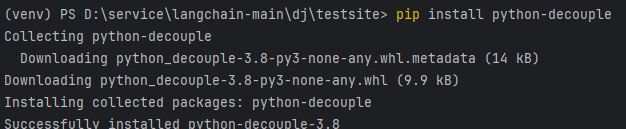大家好,我是画画的小强
今天给大家分享一下用AI绘画Stable Diffusion 进行 高清修复(Hi-Res Fix),这是用于提升图像分辨率和细节的技术。在生成图像时,初始的低分辨率图像会通过放大算法和细节增强技术被转换为高分辨率版本。这种方法能够显著提高图像的清晰度和视觉效果,特别适用于需要精细细节的场景。
高清修复的三种方案
如何让图片更清晰、更有细节?
1、文生图:高分辨率修复(Hi-Res Fix)
[示例]宽度:750,高度:450
[示例]模型(Checkpoint):AnythingXL_v50.safetensors
[示例]终止层数(CLIP):2
[示例]采样方法(Sampler):Euler
[示例]迭代步数(Steps):32
[示例]提示词引导系数(CFG Scale):12
[示例]随机数种子(Seed):1528633348[示例]正向提示词:(white background,:1.5)1gril,clear face,High definition,white >background,paint effect,long hair girl with white mixed with rainbow color flowing hair and starry color clothes,Beautiful hair,white hrie,rainbow hair,
[示例]反向提示词:lowres,bad anatomy,bad hands,text,error,missing fngers,extra digt,fewer digits,cropped,wort quality,low quality,normal quality,jpeg artifacts,signature,watermark,username,blurry,bad feet,nsfw,Deformed body,spectacles,Deformed face,blue face,dark background,black background,Rainbow backgroundm,cover the body,
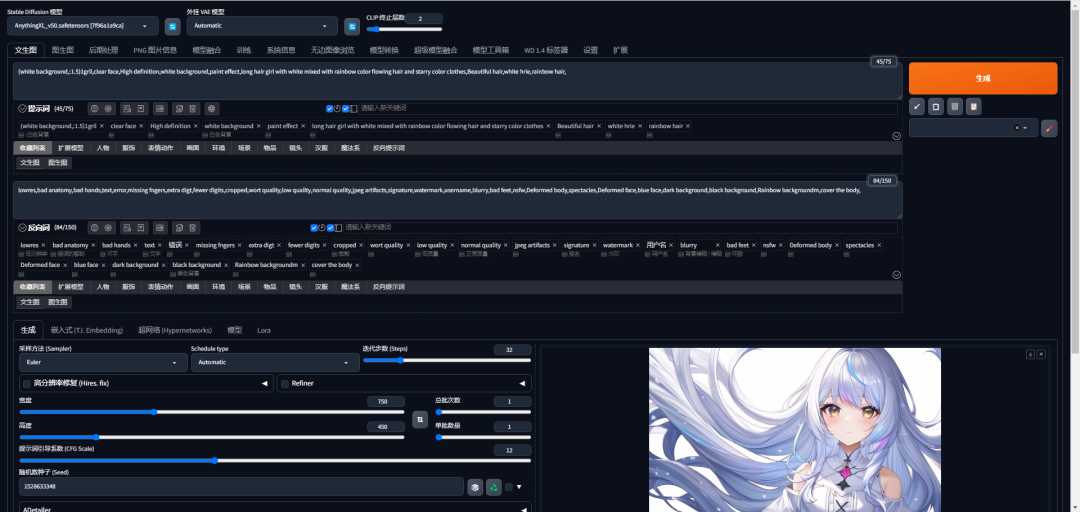
步骤2:放大修复
勾选“高分辨率修复(Hires.fix)”,放大倍数根据你的需要选择,放大算法可以根据模型推荐或自行尝试后进行选择,一般来说二次元图片可采用“R-ESRGAN 4x+Anime6B”、真实图片可采用“R-ESRGAN 4x+”,高清迭代步数设置为0(表示沿用原始迭代步数),设置重绘幅度(如希望接近原始画面,不建议超过0.5)

关于R-ESRGAN 4x+
R-ESRGAN 4x+是一种图像超分辨率重建算法,全称为“Real-Time Enhanced Super-Resolution Generative Adversarial Network 4x+”。这是基于生成式对抗网络(GAN)的一种算法,是ESRGAN(Enhanced Super-Resolution Generative Adversarial Networks)的改进版本之一。R-ESRGAN 4x+通过引入残差连接和递归结构,优化了ESRGAN的生成器网络,并使用GAN进行训练。这使得R-ESRGAN 4x+在提高图像分辨率的同时,能够增强图像的细节和纹理,生成的图像质量相比传统方法更高。它在多个图像增强任务中表现出色,例如图像超分辨率、图像去模糊和图像去噪等。
步骤3:生成高分辨率图片
点击生成边生成了经过高分辨率修复放大后的图片了

高分辨率修复适用于文生图的普遍细节优化,可以克服直接生成高分辨率图片时的细节错误问题,但其并不能突破显存限制生成高于你显卡性能所能达到的最高分辨率图片。高分辨率修复需要更多的GPU运算,生成速度比较慢,所以可以在低分辨率的情况下得到自己满意的图片后,通过固定随机数种子后来进行高分辨率修复得到一张高清大图。
2. 图生图
“分区域画,拼到一起”。图生图本身就是一种高清修复,当你导入一张图片后,设置新的分辨率,SD就会根据新的分辨率模仿原图重新画一张图。
我以一张原始尺寸为450*658的图片为例:
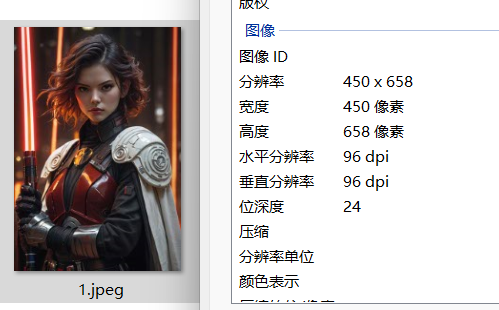
过程描述:
步骤1:设置图生图放大算法
在设置中,点击侧边菜单中的“后期处理-放大”,在“图生图放大算法”中选择算法后,按上方的“保存设置”。
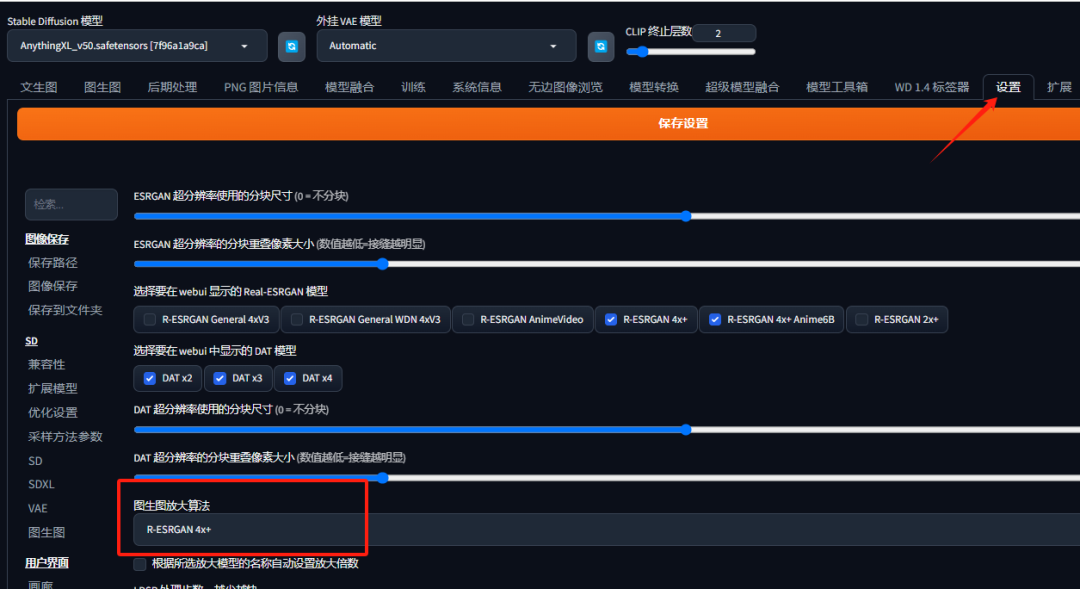
步骤2:Upscale放大脚本
在图生图中导入需要放大的图片,选择合适的模型,按小三角按钮读取一下图片的原始尺寸,重绘幅度同样建议不高于0.5。
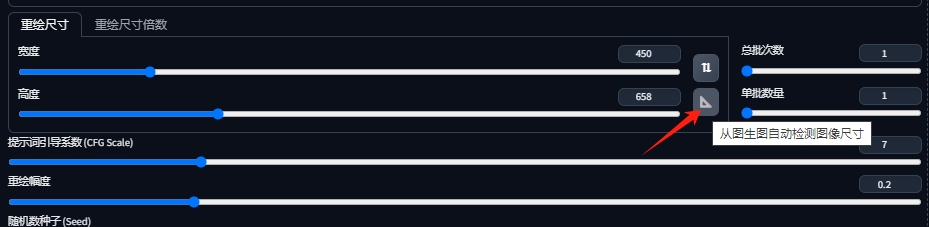
在下方的脚本选项中选择“SD Upscale”,选择合适的放大倍数,放大算法选择参考我之前文生图中的说明。分块重叠像素宽度设置一个合适的值,我这里选择64
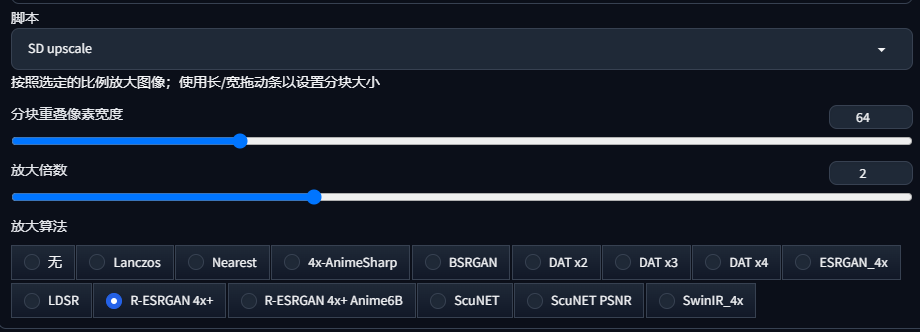
步骤3:根据分块重叠像素宽带调整重绘尺寸的值
将你设置好的分块重叠像素宽的值加到你重绘尺寸上的值,然后重新输入一个数值。(我这里原图是450*658,那宽度就是450+64=514,长度就是658+64=722)
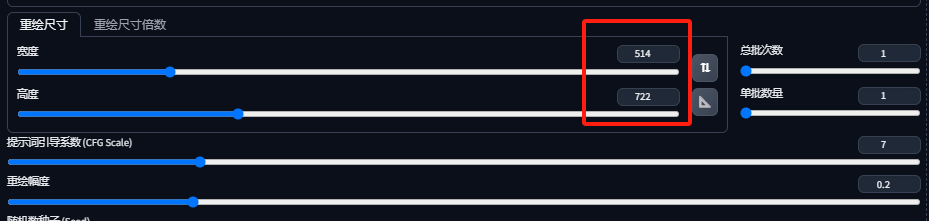
步骤4:生成图片
点击生成,便会生成一张分辨率是原始尺寸两倍大小的高清放大图了。而且它是通过分区域画,后拼到一起的图,通过这个方式高清放大的图可以突破我们显卡显存的上限,生成出高于分辨率上限4倍的图像尺寸。
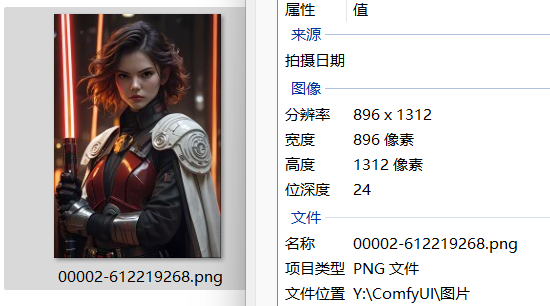
而我们设置的分块重叠像素宽度值就是用来平滑过渡这四块区域的衔接处的。
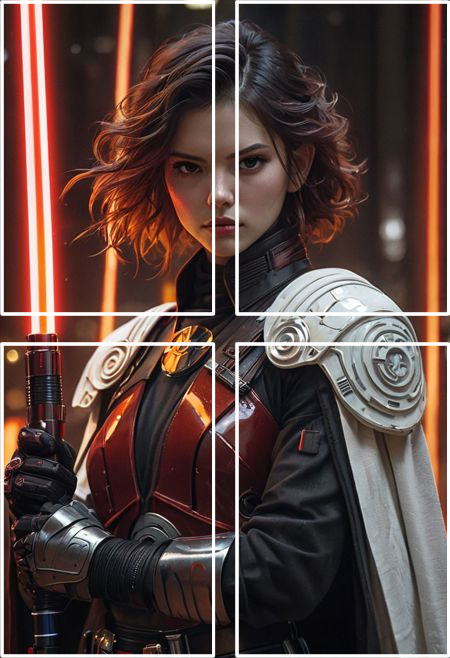
3. 生成后处理:后期处理
简单放大,随时可用

过程描述:
步骤1:设置放大算法
参考之前教程的建议,选择合适的放大算法,选择你希望的缩放比例。(这里可以同时利用两种放大算法,并设置算法2的强度后来提高图像放大的效果。)
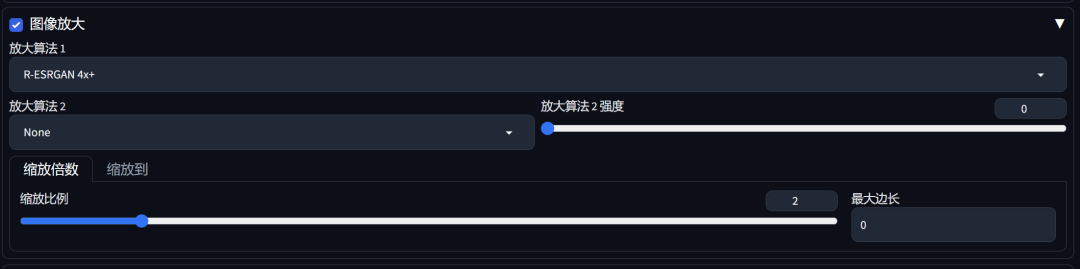
步骤2:生成图片
点击生成,便能快速生成一张放大的图片了。
虽然生成的速度要比前两种方法快,但整体的精细度并不如前两种采用重绘的方式来放大的效果好。
通过以上步骤,你可以生成高质量的高分辨率图像,满足各种需求。从模型生成初始图像,再到应用高清修复技术,可以显著提升图像的清晰度和视觉效果。
感兴趣的小伙伴,赠送全套AIGC学习资料,包含AI绘画、AI人工智能等前沿科技教程和软件工具,具体看这里。
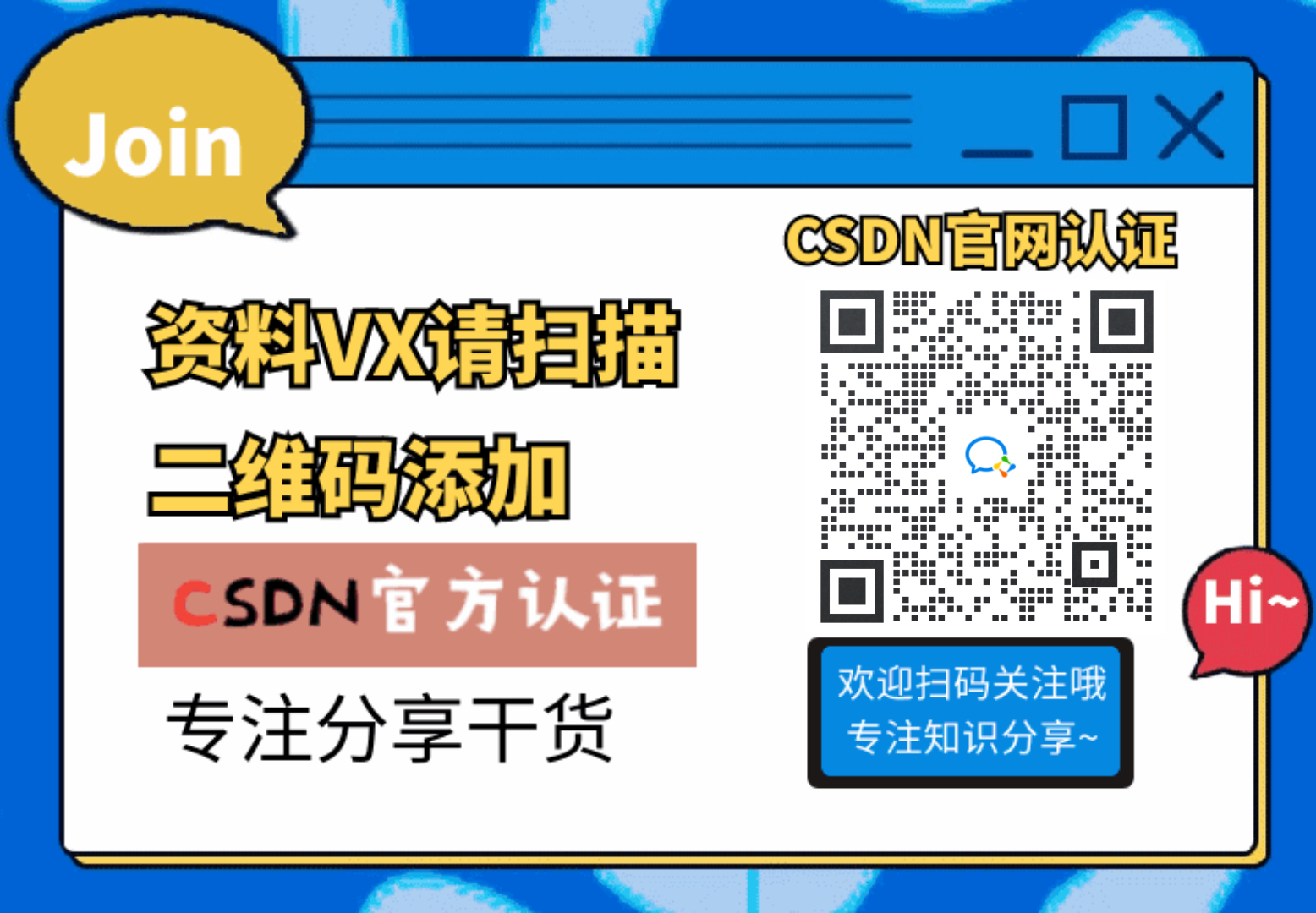
AIGC技术的未来发展前景广阔,随着人工智能技术的不断发展,AIGC技术也将不断提高。未来,AIGC技术将在游戏和计算领域得到更广泛的应用,使游戏和计算系统具有更高效、更智能、更灵活的特性。同时,AIGC技术也将与人工智能技术紧密结合,在更多的领域得到广泛应用,对程序员来说影响至关重要。未来,AIGC技术将继续得到提高,同时也将与人工智能技术紧密结合,在更多的领域得到广泛应用。

一、AIGC所有方向的学习路线
AIGC所有方向的技术点做的整理,形成各个领域的知识点汇总,它的用处就在于,你可以按照下面的知识点去找对应的学习资源,保证自己学得较为全面。


二、AIGC必备工具
工具都帮大家整理好了,安装就可直接上手!

三、最新AIGC学习笔记
当我学到一定基础,有自己的理解能力的时候,会去阅读一些前辈整理的书籍或者手写的笔记资料,这些笔记详细记载了他们对一些技术点的理解,这些理解是比较独到,可以学到不一样的思路。


四、AIGC视频教程合集
观看全面零基础学习视频,看视频学习是最快捷也是最有效果的方式,跟着视频中老师的思路,从基础到深入,还是很容易入门的。

五、实战案例
纸上得来终觉浅,要学会跟着视频一起敲,要动手实操,才能将自己的所学运用到实际当中去,这时候可以搞点实战案例来学习。

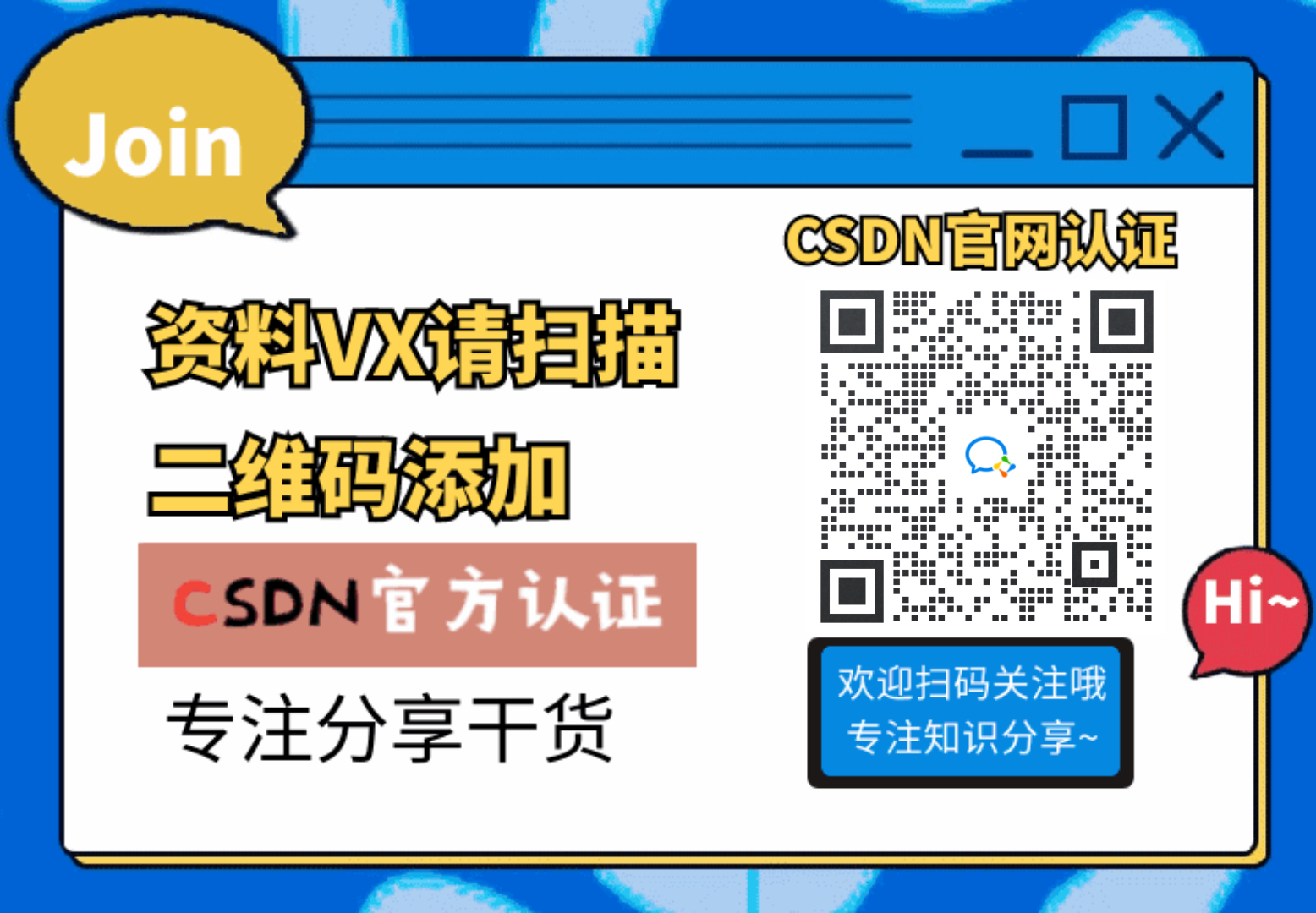 若有侵权,请联系删除
若有侵权,请联系删除